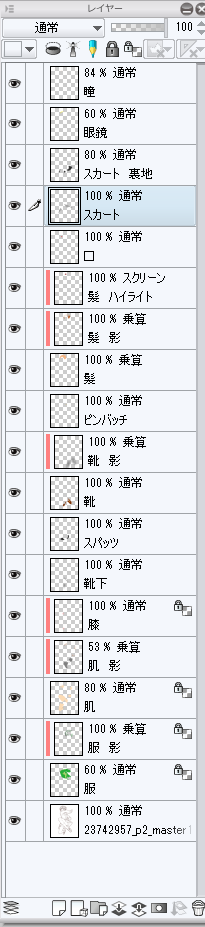カラーイラストを作成される際は主線が見えなくならないように
[線画]レイヤーを一番上に配置し、その下に着色レイヤーを作成
してください。
別レイヤーに色が漏れ出ないように着色する方法といたしましては
着色したレイヤーの下に新規レイヤーを作成していただくことで
漏れ出ることを防ぐことができます。
詳細は以下の講座をご参照ください。
■はじめてのCLIP STUDIO PAINT|基本の着色|
よろしくお願いいたします。
CLIP STUDIO PAINTのみんなに聞いてみよう
|
ツール
塗り漏らしを消すには |
|
|
塗りつぶしツールを使うと元の線画の線が潰れますよね? そうすると完成したときとか全体を見て所どころ線の上に色が漏れていてくっきりとした綺麗な絵に見えません。 どうすれば塗り漏らしを消せるのでしょうか? あとレイヤーを服・肌に分けて塗りつぶしを使うと先に塗っていた色の上に別の色が漏れ出てしまいます。 無くす方法はあるのでしょうか? ------------------------------------------------------------ ■バージョン: ※[ヘルプ]メニュー → [バージョン情報]で確認できます。 ■グレード DEBUT( ) comico( ) PRO( ) EX( ) ■OS Windows XP( ) Windows Vista( ) Windows 7 ( ○ ) Windows 8( ) Windows 8.1( ) Windows 10( ) MacOS X 10.5( ) MacOS X 10.6( ) MacOS X 10.7( ) MacOS X 10.8( ) MacOS X 10.9( ) MacOS X 10.10( ) MacOS X 10.11( ) その他( ) ------------------------------------------------------------ |